Създайте лесно матрична балонна диаграма в Excel
Kutools за Excel
Увеличава Excel с 300+
Мощни функции
Матричната балонна диаграма често се използва за показване на данни с повече серии от данни в Excel. Ако искате да създадете матрична балонна диаграма в Excel, тук горещо препоръчваме Матрична балонна диаграма полезност на Kutools за Excel. С тази функция може да се създаде матрична балонна диаграма само с няколко кликвания.
Създайте лесно матрична балонна диаграма в Excel
Да предположим, че искате да създадете матрична балонна диаграма въз основа на данните, както е показана на екранната снимка по-долу, моля, направете следното, за да създадете матрична балонна диаграма в Excel.
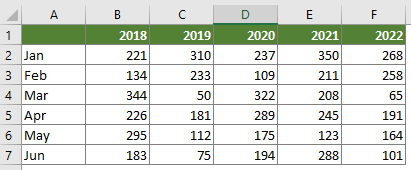
1. кликване Kutools > Графики > Сравнение на разликите > Матрична балонна диаграма.
Съвети: Можете също така да изберете диапазона от данни предварително и след това да активирате функцията.

2. При изскачане Матрична балонна диаграма диалогов прозорец, моля, конфигурирайте както следва.
Забележка: Ако сте избрали диапазона от данни в стъпка 1, диапазонът от данни ще се покаже в Обхват на данните кутия автоматично.
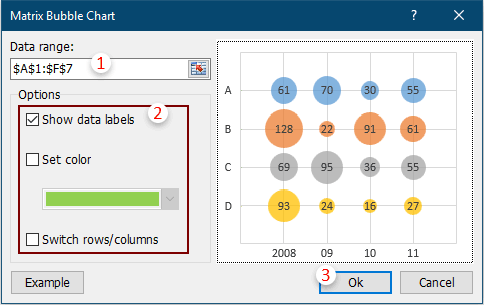
бележки:
Сега матричната балонна диаграма е създадена в текущия работен лист.
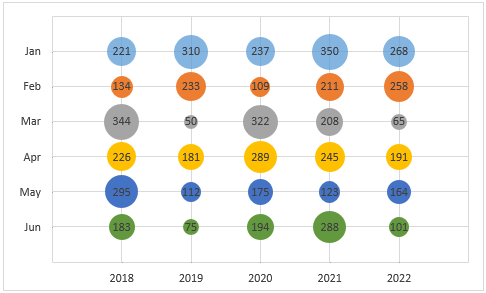
Забележка: Когато създавате матрична балонна диаграма в Excel 2007 и 2010, стойностите на оста x и y в диаграмата няма да се променят динамично със стойностите на клетките.
Съвети:
Променете размера на балона
Обикновено размерът на балончето се мащабира до 50%. Ако искате да промените размера на балона, моля, направете следното.
1. Щракнете с десния бутон върху някое от балончетата в диаграмата и след това изберете Форматиране на етикети с данни от контекстното меню.
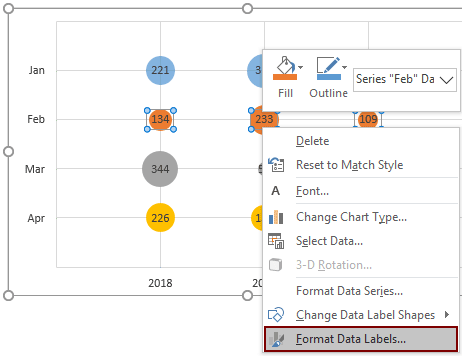
2. В откриването Форматиране на поредица от данни прозорец, въведете новия размер на балончето в Мащабирайте размера на балона до кутия, за да отговори на вашите нужди.
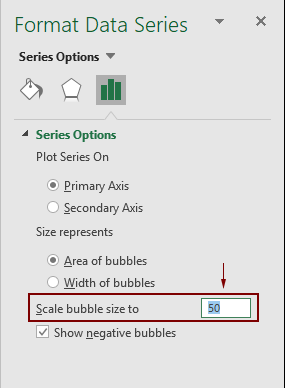
Следните инструменти могат значително да ви спестят време и пари, кой е подходящ за вас?
Таб на Office: Използване на удобни раздели във вашия офис, като начина на Chrome, Firefox и New Internet Explorer.
Kutools за Excel: Повече от 300 разширени функции за Excel 2021, 2019, 2016, 2013, 2010, 2007 и Office 365.
Kutools за Excel
Функционалността, описана по-горе, е само една от 300 мощни функции на Kutools за Excel.
Проектиран за Excel(Office) 2021, 2019, 2016, 2013, 2010, 2007 и Office 365. Безплатно изтегляне и използване за 30 дни.
